När du kopierar text från webben och klistrar in den i Google Dokument överförs alla hyperlänkar som den innehåller med den. Så här klistrar du in text utan hyperlänkar eller tar bort länkar som redan är inbäddade i ett dokument.
Innehållsförteckning
Klistra in text i dokument med hjälp av Klistra in utan formatering
Det första alternativet för att ta bort hyperlänkar är att förhindra att de överförs i första hand. Stoppa länkarna från att komma in i din fil genom att använda funktionen ”Klistra in utan formatering” för att ta bort den inbäddade webbadressen från all formatering när du klistrar in den i ditt dokument.
När du har valt text som innehåller en hyperlänk eller två, starta en webbläsare, gå till din Google Dokuments startsidaoch öppna ett nytt dokument.
Klicka på ”Redigera” från menyraden och välj sedan ”Klistra in utan formatering.”

Om du använder en annan formatstil för ditt dokument än den ”Normal text” som Dokument väljer, är det enkelt att ändra standardteckensnittet.
Ta bort hyperlänkar som redan finns i ditt dokument
Tyvärr stöder inte Google Dokument möjligheten att ta bort flera hyperlänkar samtidigt. Så du måste manuellt koppla bort var och en individuellt. Här är hur.
Starta en webbläsare och öppna en Google Dokument dokument som redan innehåller en del text med hyperlänkar i.
Klicka var som helst på texten som innehåller en hyperlänk, och när dialogrutan öppnas, klicka på ikonen ”Ta bort länk”.
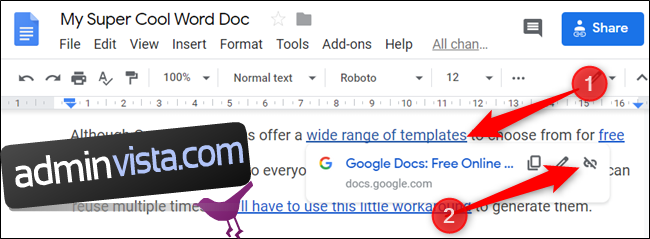
Upprepa denna process för varje hyperlänk som du vill ta bort från ditt dokument.
Inaktivera automatisk länkdetektering
Som standard genereras hyperlänkar automatiskt när du skriver eller klistrar in ett e-postmeddelande eller en URL i ett Google Dokument. Men om du inte vill att de infogas automatiskt är det sista du kan göra att inaktivera den automatiska identifieringen av länkar från ditt dokuments inställningar.
Även om detta inte hindrar hyperlänkar från att visas i ditt dokument när du klistrar in text, kommer det att stoppa e-postadresser och URL-länkar från att visas när du inte förväntar dig att de ska finnas där.
Starta en webbläsare, öppna en Google Dokument-fil och klicka på Verktyg > Inställningar i menyraden.

Nu, när du klistrar in e-postadresser eller webbadresser i ditt dokument, visas de inte längre automatiskt som en länk.

